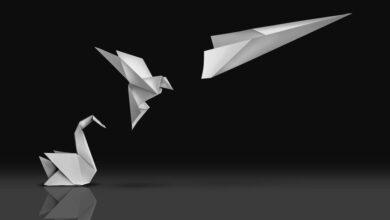استكشاف تقنيات اكتشاف المضيف في الشبكة

محتوى هذا المنشور هو مسؤولية المؤلف فقط. لا تتبنى AT&T أو تؤيد أيًا من وجهات النظر أو المواقف أو المعلومات التي يقدمها المؤلف في هذه المقالة.
في تقييم الشبكة، تتمثل إحدى المهام الأولى في تضييق نطاق مجموعة كبيرة من عناوين IP إلى قائمة المضيفين النشطين أو المثيرين للاهتمام. إن الأمر يشبه محاولة العثور على منازل محددة في حي كبير دون طرق كل باب. يمكن أن يكون فحص كل اتصال محتمل لكل عنوان IP واحدًا بطيئًا وغير ضروري في كثير من الأحيان. ما يجعل المضيف مثيرًا للاهتمام يعتمد على ما تبحث عنه. على سبيل المثال، قد يهتم مسؤولو الشبكة فقط بالأجهزة التي تقوم بتشغيل خدمات معينة، بينما قد يرغب خبراء الأمان في معرفة كل جهاز له عنوان IP.
تخيل سيناريو حيث يريد مسؤول الشبكة العثور على جميع أجهزة الكمبيوتر الموجودة في شبكة مكتبه. قد يرغبون فقط في إرسال إشارة سريعة (مثل اختبار الاتصال) لمعرفة ما إذا كان كل جهاز كمبيوتر يستجيب أم لا. ولكن إذا كان شخص ما من خارج الشبكة يختبر الأمان، فقد يجرب حيلًا مختلفة لتجنب اكتشافه بواسطة جدران الحماية والكشف عن كل اتصال ممكن.
يعد اكتشاف المضيف بمثابة المرحلة الأولية لاستطلاع الشبكة، مما يضع الأساس للتحليل والاستغلال اللاحقين. يشير اكتشاف المضيف إلى التقنية المستخدمة في تقييم الشبكة للعثور على المضيفين المباشرين (الأنظمة عبر الإنترنت) وتضييق نطاق التقييم ليشمل المضيفين المباشرين فقط في الشبكة. في هذه المقالة، سوف نتعمق في طرق مختلفة لإجراء اكتشاف المضيف في الشبكة باستخدام Nmap وnetdiscover وangry ip scan.
لقد استخدمت في هذا التمرين شبكة محلية ظاهرية (LAN) تم تكوينها على نظامي المحلي. نطاق IP الذي سأستخدمه في هذا التمرين مخصص لشبكتي. يجب عليك العثور على عنوان IP الخاص بك قبل البدء في البحث عن المضيفين في شبكة LAN الخاصة بك. لقد استخدمت المضيف فقط كمحول شبكة في أجهزتي الافتراضية، ولكن يمكنك أيضًا استخدام NAT.
قبل الانتقال إلى الأدوات، دعونا نتحقق من عنوان IP أولاً ونتأكد من وجوده في نفس نطاق الشبكة على جميع الأجهزة. استبدل عنوان IP الخاص بي بالعنوان IP الخاص بك مع تكرار الخطوات.
قبل المتابعة إلى Nmap وnetdiscover، دعنا نلقي نظرة على تكوين IP لنظام Kali linux:
الصورة: عنوان IP لشبكة LAN كالي (192.168.25.128)
نماب:
Nmap عبارة عن أداة مفتوحة المصدر لرسم خرائط الشبكة ومسحها من خلال سطر الأوامر والتي تتيح لمحللي الأمان ومسؤولي الشبكات أداء وظائف متنوعة بما في ذلك اكتشاف المضيف واكتشاف نظام التشغيل واكتشاف إصدار الخدمة وغير ذلك الكثير. يقدم Nmap أيضًا إصدار واجهة المستخدم الرسومية المسمى Zenmap لمستخدمي Windows.

الصورة: قسم المساعدة في Nmap
خطوات اكتشاف المضيف باستخدام Nmap:
1. فحص Ping (-sn): يرسل هذا الفحص طلبات صدى ICMP إلى نطاق من عناوين IP لتحديد المضيفين المتصلين دون فحص المنافذ.
بناء الجملة: nmap -sn 192.168.25.0/24

الصورة: اكتشاف المضيف باستخدام فحص ping في Nmap
2. TCP SYN Scan (-sS): يرسل هذا الفحص حزم SYN إلى المضيفين المستهدفين ويستمع إلى استجابات SYN-ACK لتحديد ما إذا كان المضيف على قيد الحياة وكذلك التحقق من أكثر 1000 منفذ شيوعًا على المضيفين المباشرين. سيتطلب هذا الفحص أن يكون المستخدم جزءًا من مجموعة sudoers أو أن يتمتع بامتيازات إدارية.
بناء الجملة: Sudo nmap -sS 192.168.25.0/24

الصورة: مسح Nmap Syn
اكتشاف نت:
Netdiscover هي أداة استطلاع ARP نشطة/سلبية، يمكنها اكتشاف المضيفين عبر الإنترنت بشكل سلبي، أو البحث عنهم، عن طريق إرسال طلبات ARP بشكل فعال. يستخدم Netdiscover جدول OUI لإظهار بائع كل عنوان MAC تم اكتشافه وهو مفيد جدًا لعمليات التحقق من الأمان أو في الاختبارات. دعونا نلقي نظرة على قسم المساعدة في Netdiscover باستخدام الأمر netdiscover -h في محطة جهاز Linux الخاص بك.

الصورة: قسم المساعدة في Netdiscover
خطوات اكتشاف المضيف باستخدام Netdiscover:
·فحص جميع المضيفين المباشرين على الشبكة في نطاق الشبكة:
بناء الجملة: Sudo netdiscover -r 192.168.25.0/24

الصورة: اكتشاف المضيف Netdiscover
غاضب IP الماسح الضوئي:
بالنسبة لأولئك الذين يبحثون عن بديل سهل الاستخدام لأدوات سطر الأوامر، يظهر Angry IP Scanner كبديل لواجهة المستخدم الرسومية لاكتشاف المضيف. بفضل واجهته الرسومية البديهية ودعمه عبر الأنظمة الأساسية، يعمل Angry IP Scanner على تبسيط عملية تعداد الشبكة واكتشاف المضيف للمستخدمين من جميع مستويات المهارة. يقوم الماسح الضوئي Angry IP باكتشاف المضيف وفحص المنافذ على المضيفين المباشرين المكتشفين عند استخدامه.
سنستخدم Angry IP Scanner في جهاز Windows الخاص بنا والذي يعد جزءًا من شبكة أخرى. دعونا نتحقق بسرعة من عنوان IP لنظام التشغيل Windows:
الصورة: تكوين Windows IP
عنوان IP لجهاز Windows (WLAN): 192.168.1.3
عنوان IP لجهاز Windows لمحول VM: 192.168.25.1 (سيأخذ ماسح IP الغاضب شبكة VM افتراضيًا، ويمكنك تحرير نطاق الشبكة اعتمادًا على الشبكة التي تريد فحصها.
خطوات اكتشاف المضيف باستخدام Angry IP Scanner:
1. قم بتشغيل Angry IP Scanner: افتح تطبيق Angry IP Scanner.

الصورة: واجهة الماسح الضوئي IP الغاضبة
2. تعيين نطاق IP: حدد نطاق IP المراد مسحه عن طريق إدخال عناوين IP للبداية والنهاية. لقد تحققت من أنه يأخذ نطاق IP لجهاز windows على شبكة VM بشكل افتراضي.
3. ابدأ المسح: انقر فوق الزر “ابدأ” لبدء الفحص.

الصورة: بدء الفحص
4. عرض النتائج: بمجرد اكتمال الفحص، قم بمراجعة قائمة المضيفين المكتشفين والتفاصيل المقابلة لهم.

الصورة: نتائج المسح
يمكنك الآن الفرز حسب IP أو Ping لرؤية المضيفين المباشرين كما هو موضح في الصورة أدناه:

الصورة: نتائج فحص اكتشاف المضيف Angry IP Scanner
أثناء اختيار تقنية اكتشاف المضيف، يجب على المحللين مقارنة النتائج مع الأدوات المختلفة لتحديد أفضل تقنية وفقًا لمتطلباتهم. يُنصح دائمًا بالالتزام بلوائح الخصوصية والقوانين المحلية والسياسات التنظيمية قبل إجراء فحص الشبكة.